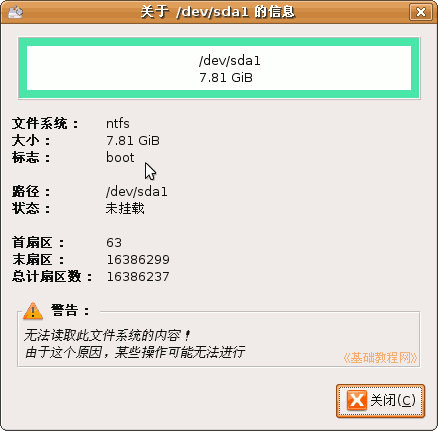
电脑操作基础
作者:TeliuTe 来源:基础教程网
磁盘分区和挂载点 返回目录 下一课这一课我们来学习Ubuntu下面的磁盘分区,下面我们来看一个练习;
1、磁盘分区
1)一般计算机里只有一个硬盘,为了方便使用往往划分成多个磁盘分区,点菜单“位置-计算机”,可以看到多个分区;

2)Windows或Ubuntu操作系统一般装在第一个分区,按照启动(boot)的要求这个分区要创建成主分区;
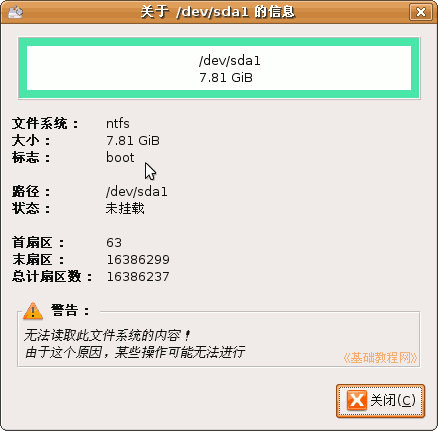
3)Windows系统的引导文件 NTLDR,在C:盘根目录中隐藏起来,通过这个文件来加载Windows的系统文件,
Ubuntu系统的引导文件 grub,在/boot文件夹中,然后加载Ubuntu的系统文件;

4)Windows分区管理是按照字母 C、D 、E、F 等等,称作C:盘、D:盘,
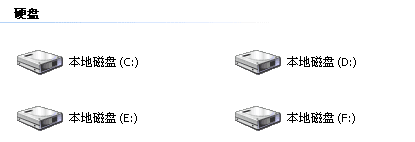
Ubutnu中分区是按照设备或作用来分,比如sda1、sda2等,或者分配到 / ,/boot,/home 文件夹,如果没有分配作用,就归到“可移动介质”里;
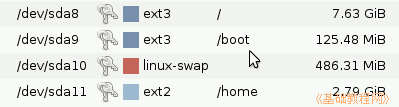
1)在Windows中,可以在安装的时候分区,也可以在“管理-磁盘管理器”中删除和新建分区,
注意,删除分区同时也会删除里面的数据,所以要细心;
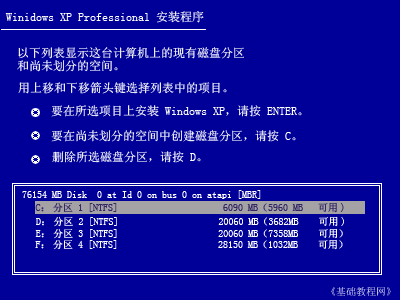
2)Ubuntu在安装时也可以分区,选择“手动”进入分区编辑器;
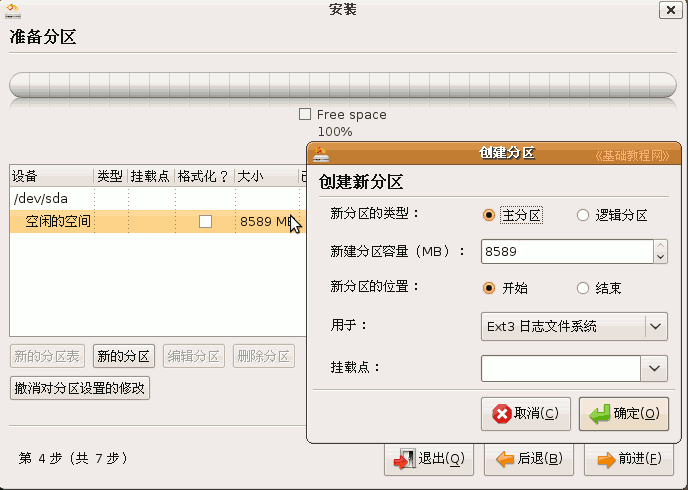
3、分区格式化
1)在Windows中,新建的分区可以格式化成 NTFS 类型或 Fat32 类型,在“我的电脑”里都可以正常使用;

2)在Ubuntu中,新建的分区可以格式化成 ext3,ext2,ntfs,fat32等各种类型,也都可以正常的使用;
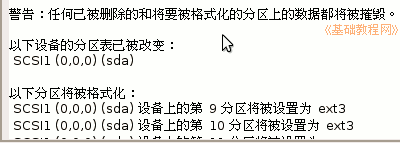
4、挂载点
1)Ubuntu中系统文件夹一般是相对独立的,可以把某个文件夹关联到一个单独分区,
常见的文件夹有 /,/boot,/home,设定到不同的分区里,这些文件夹就叫该分区的“挂载点”;
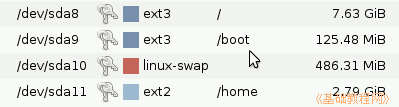
2)/boot 是启动文件夹,里面存放系统启动所需的文件,/home 是用户文件夹,存放用户自己创建的图片、文档,或者下载的文件等;
3)交换分区swap,这个分区也必须占一个单独分区,主要用于虚拟内存用,一般大小跟实际内存相同;
4)对于已经设定挂载点的分区,系统启动时会自动加载该分区,打开挂载点文件夹,就等于打开了这个分区;
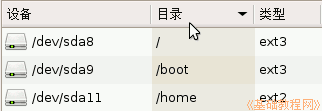
5)对于没有设定挂载点的分区,点菜单“位置-可移动介质”,选择相应的磁盘,系统会临时挂载到/media/disk 文件夹上;
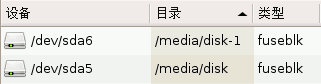
6)这些分区也会在桌面上放一个图标,使用完了以后,可以点右键选“卸载文件卷”关闭,
U盘等可移动磁盘拔出前也要这样操作;

本教程由86团学校TeliuTe制作|著作权所有
基础教程网:http://teliute.org/
美丽的校园……
转载和引用本站内容,请保留作者和本站链接。